
ABOUT_DLG_DESCRIPTION
REGISTERED_TRADEMARK
EASY SmartHome GmbH
Westerklei 4
59505 Bad Sassendorf
CONTACT
support@easy-smarthome.de
3rd Party
jQuery UI (MIT Lizenz)
jQuery Mobile (MIT Lizenz)
jQuery Mouse Wheel (MIT Lizenz)
JsRender (MIT Lizenz)
Masonry (MIT Lizenz)
Raphaël (MIT Lizenz)
JustGage (MIT Lizenz)
XML-RPC for PHP
Salvattore (MIT Lizenz)
ion.rangeSlider (MIT Lizenz)
jQueryRotate (MIT Lizenz)
jQuery Mousewheel (MIT Lizenz)
imagesLoaded (MIT Lizenz)
TinyColor (MIT Lizenz)
tinyColorPicker (MIT Lizenz)
jQuery.Marquee (MIT Lizenz)
clipboard.js (MIT Lizenz)
jQuery UI Touch Punch (MIT Lizenz)
dygraphs (MIT Lizenz)
CHOOSE_LANGUAGE
CHOOSE_LANGUAGE_DESCRIPTION
SUPPORT_MODE
SUPPORT_MODE_DESCRIPTION
 Uploading...
Uploading...
























